Photoshop 超梦幻的黑白照片
摘要:来源:78ps作者:不详本教程制作主要是用素材来完成。前期制作比较少简单的把需要制作的相片贴到新建的文件中,放好位置,然后拖进大量素材,通过...
来源:78ps 作者:不详
本教程制作主要是用素材来完成。前期制作比较少简单的把需要制作的相片贴到新建的文件中,放好位置,然后拖进大量素材,通过改变素材混合模式,来增加梦幻效果,再用蒙版稍微修饰下细节即可。
最终效果

1、首先新建一个白色的文档大小自定,把这2张人物照片用移动工具拖进文档中,按SHIFT+CTRL+U去色,按CTRL+T改变大小变换方向。



#p# 2、再把下面的素材图拖进去,把它放在背景图层上面,混合模式为明度。然后添加一个蒙版,在蒙版上擦除2张人物照片。


#p# 3、同样拖进下面的天空素材图,把它放在顶部,模式变亮,添加蒙版,擦除肖像照片。

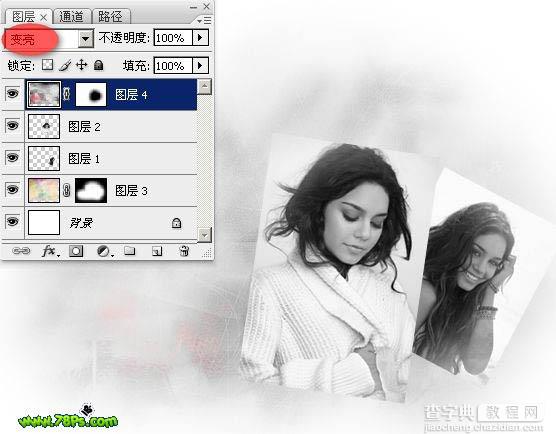
#p# 4、粉红光点素材图,拖进以上素材,模式变亮,添加蒙版,用黑色画笔在蒙版上擦出人物。


5、最后一张素材图,同样的做法,模式为滤色,加上图层蒙版用黑色画笔擦出人物。


#p# 6、返回选中图层1,模式改为点光,降低不透明度15%。

7、新建一个图层,用大小为1px,硬度100%的黑色画笔画出一个照片边框。不透明度为30%,最终效果,完毕
。

【Photoshop 超梦幻的黑白照片】相关文章:
★ Photoshop CC给前端开发者怎样的体验?新特性介绍
下一篇:
Photoshop 古装人物照片综合美化
